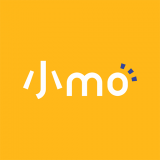wps电脑版如何共享文件夹
在日常办公中,团队成员之间经常需要共享文件和文件夹,以便协同工作。wps电脑版提供了便捷的文件夹共享功能,下面将详细介绍其操作方法。
一、创建共享文件夹
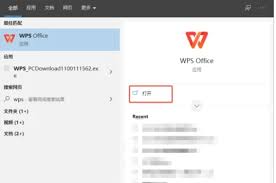
首先,打开wps云文档,找到想要共享的文件夹所在位置。右键点击该文件夹,选择“共享”选项。
二、设置共享权限
1. 添加共享成员
在共享设置窗口中,可以通过输入对方的wps账号、手机号或邮箱来添加共享成员。也可以点击“添加”按钮,从联系人列表中选择成员。
2. 权限设置
对于不同的共享成员,可以分别设置权限。权限包括“可编辑”“可查看”“可评论”等。根据团队协作的需求,灵活分配权限,确保信息安全和协作效率。
三、共享链接
除了添加具体成员共享,wps还支持生成共享链接。点击“复制链接”按钮,将链接发送给需要访问文件夹的人员。通过链接访问的用户无需登录wps账号,方便快捷。
四、访问共享文件夹
共享成员收到共享链接或被添加后,即可访问共享文件夹。在电脑上,打开wps客户端,点击“共享”选项卡,选择“共享文件夹”,输入相应的账号密码或点击链接,即可进入共享文件夹进行操作。
五、同步更新
共享文件夹中的文件会实时同步更新。团队成员对文件的修改会及时反映在其他成员的客户端上,保证信息的一致性。
六、管理共享文件夹
文件夹所有者可以随时在共享设置中对共享成员和权限进行管理。比如,删除成员、修改权限等。
七、注意事项
1. 确保共享成员具备相应的wps账号,若对方没有账号,可引导其注册。
2. 注意设置合适的权限,避免敏感信息泄露。
3. 共享文件夹的容量有限,合理规划使用空间。
通过wps电脑版的文件夹共享功能,团队成员能够方便地实现文件共享与协作,提高办公效率,促进团队沟通与合作,为高效完成工作任务提供有力支持。无论是小型团队还是大型企业,都能借助这一功能实现更加顺畅的团队协作。